视频保存到u盘无法播放 U盘视频无法在电脑上播放
更新时间:2024-03-10 10:49:13作者:xtang
很多人都遇到了这样一个问题:将视频保存到U盘之后,却发现无法在电脑上播放,这个问题困扰着很多人,究竟是出现了什么原因呢?可能是U盘的格式不兼容,也可能是视频文件本身出现了损坏。为了解决这个问题,我们需要对U盘和视频文件进行仔细的检查和调整。希望通过这篇文章能帮助大家解决这一困扰。
具体步骤:
1.首先,我们插入我们的U盘。当我们插入U盘之后,打开我的电脑可以看到我们的U盘和电脑的其他盘并列存在刷新出来即可。小编的U盘所在位置是F盘。
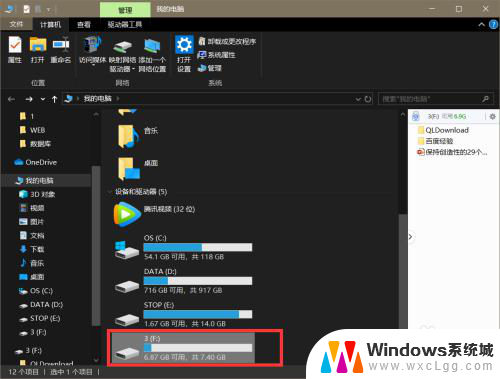
2.我们找到在U盘中不能播放的视频,如图所示。小编下载的这个视频不能播放了,这时,我们选中这个视频,右键打开菜单,点击复制。
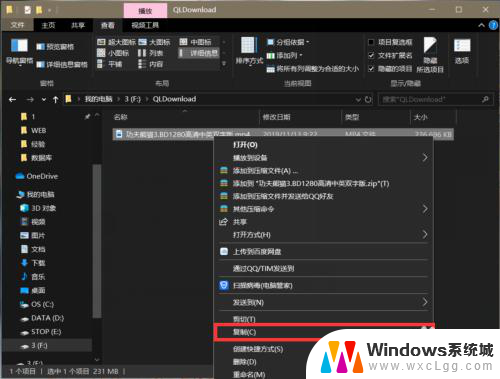
3.我们将这个视频复制粘贴到电脑别的盘中,除了U盘所在的盘。其他工作盘都可以。如图所示。小编把这个视频复制粘贴到了D盘中。
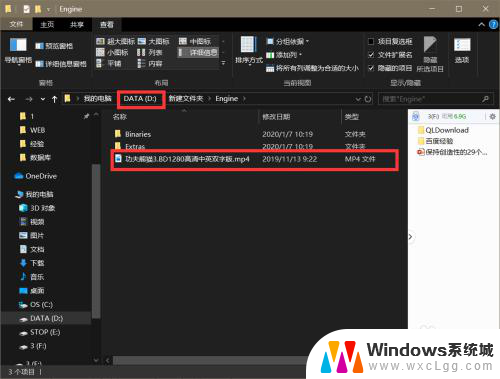
4.这时,我们再双击打开这个视频就能正常播放了。怎么样,大家学会了吗。把视频文件换个位置就能正常播放了。
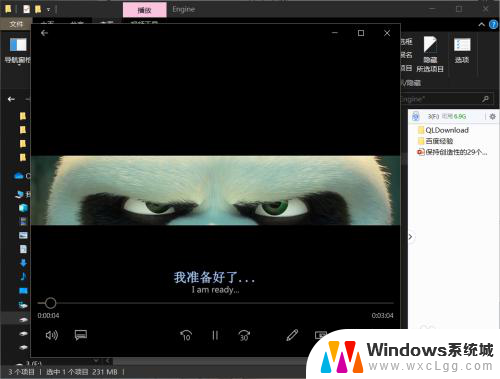
以上就是视频保存到U盘无法播放的全部内容,如果遇到这种情况,你可以按照以上步骤解决,非常简单快速。
视频保存到u盘无法播放 U盘视频无法在电脑上播放相关教程
-
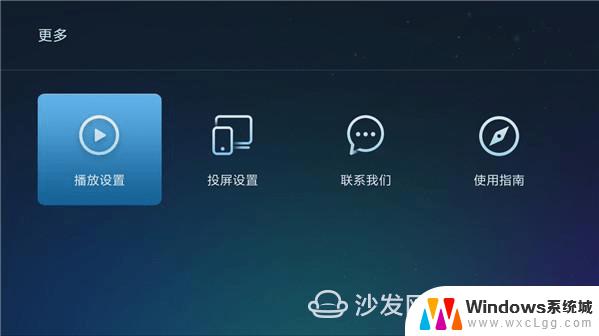 u盘视频在电视上怎么播放 U盘视频怎么在电视上播放
u盘视频在电视上怎么播放 U盘视频怎么在电视上播放2024-05-11
-
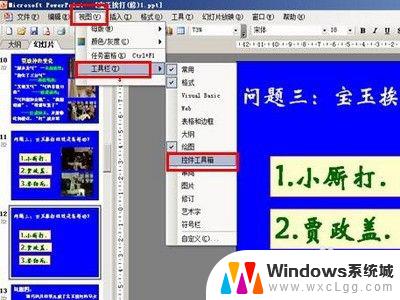 ppt里视频播放不了 PPT无法播放视频的解决方法
ppt里视频播放不了 PPT无法播放视频的解决方法2023-10-10
-
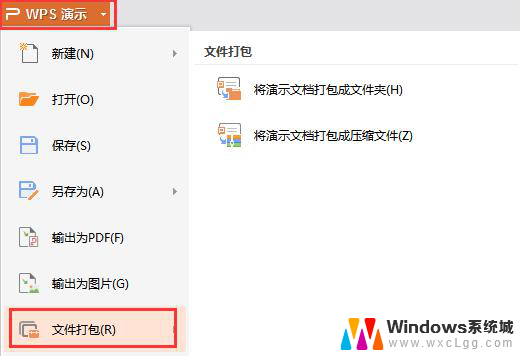 wps穿插在ppt里面的视频为什么无法播放 wps穿插在ppt中的视频无法正常播放的原因
wps穿插在ppt里面的视频为什么无法播放 wps穿插在ppt中的视频无法正常播放的原因2024-02-08
-
 如何把视频拷贝到u盘 电脑视频传到U盘的方法
如何把视频拷贝到u盘 电脑视频传到U盘的方法2023-11-29
-
 ie浏览器不能播放视频怎么办 IE浏览器无法播放网页视频怎么解决
ie浏览器不能播放视频怎么办 IE浏览器无法播放网页视频怎么解决2024-02-19
-
 u盘怎么拷贝视频 电脑视频传到U盘的方法
u盘怎么拷贝视频 电脑视频传到U盘的方法2023-10-20
电脑教程推荐
- 1 c盘windows下的system32可以删除吗 system32文件夹能删除吗
- 2 win系统触摸板设置 笔记本触摸板教程
- 3 惠普打印机不打印什么原因 hp打印机无法打印显示错误代码
- 4 iphone11截图快捷键 iphone11怎么截屏快捷键
- 5 电脑启动无反应 台式电脑开机主机没反应无法开机怎么办
- 6 退出微信群怎么操作 微信群聊退出方法
- 7 macbook用了windows系统怎么投屏 笔记本投屏方法
- 8 windows锁屏界面关机 电脑锁屏后怎么关机
- 9 网络错误windows无法访问共享电脑 windows无法访问共享电脑解决方法
- 10 电脑桌面跳动怎么回事 笔记本电脑屏幕跳动解决方法